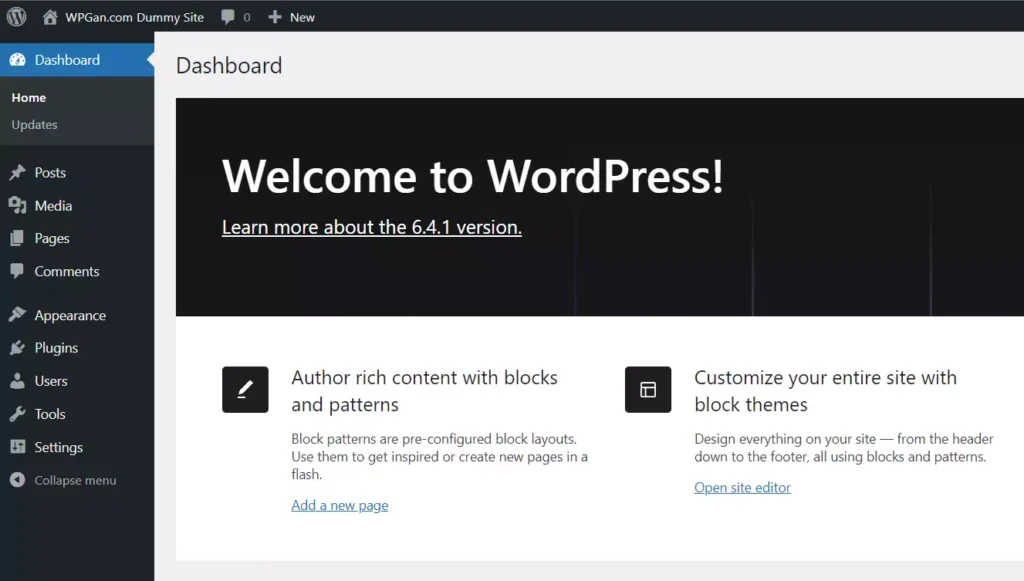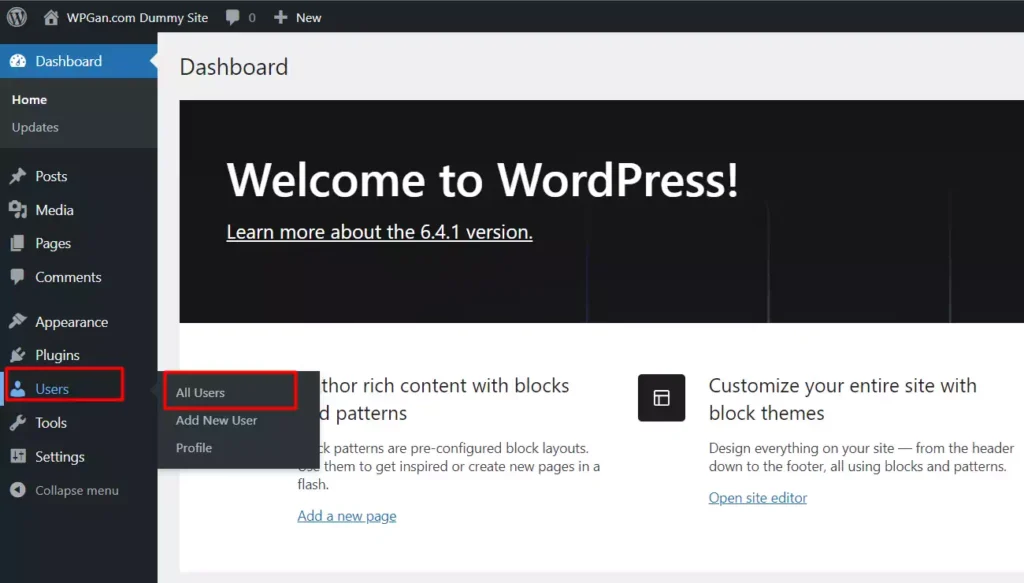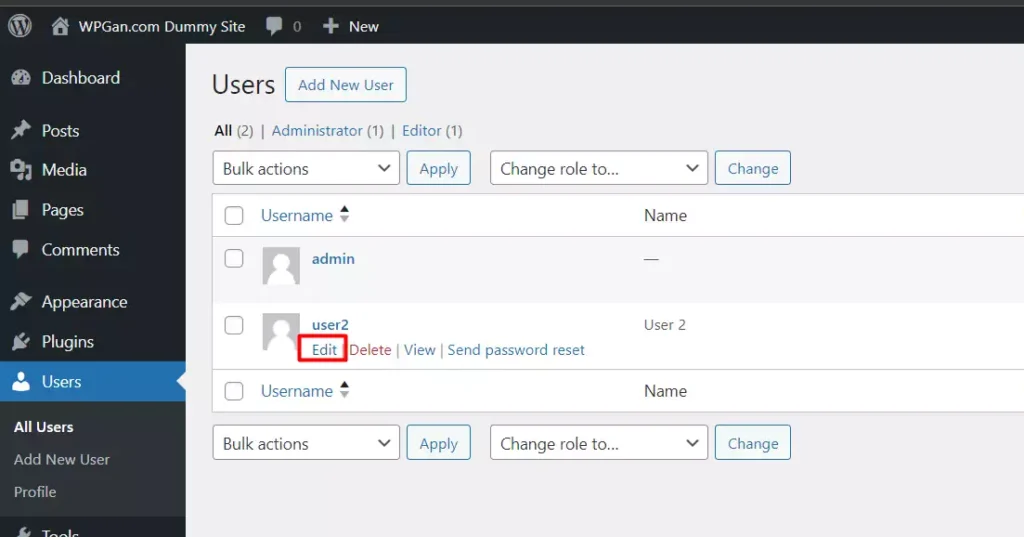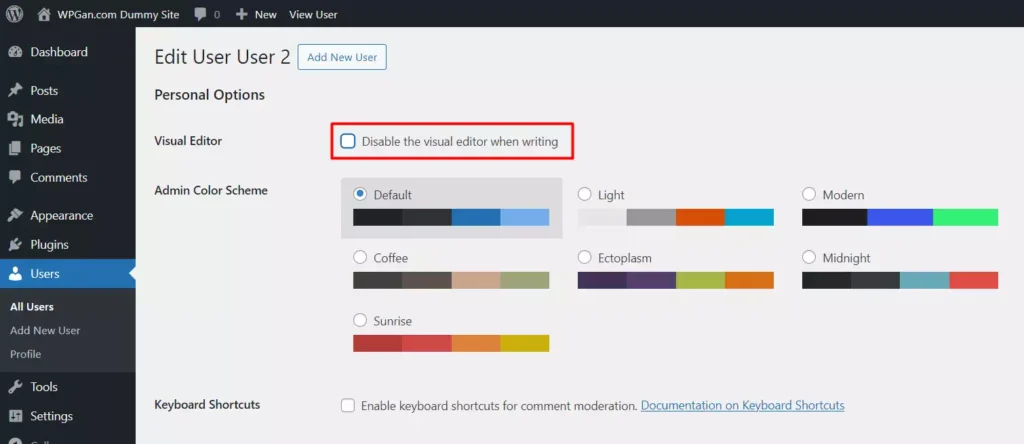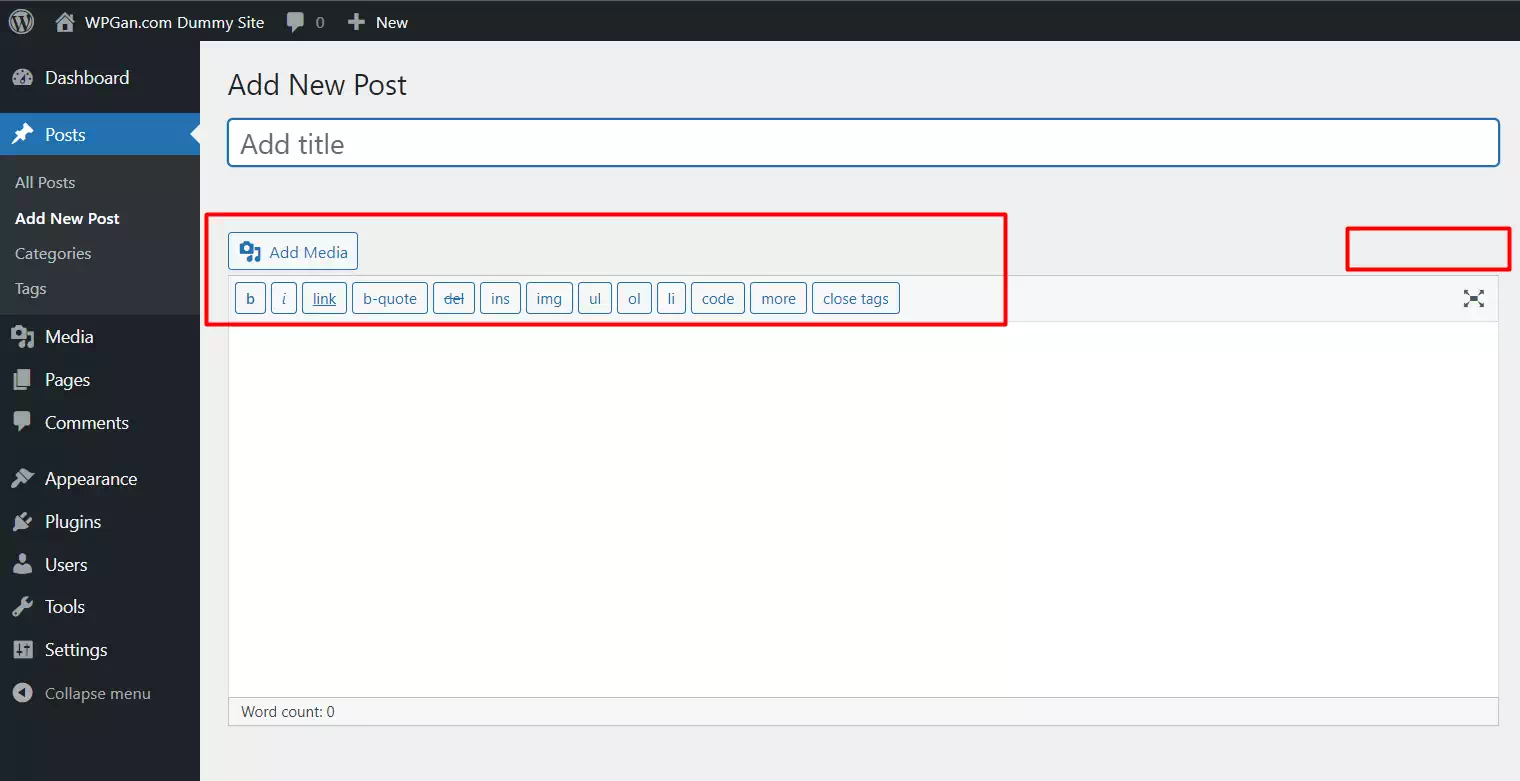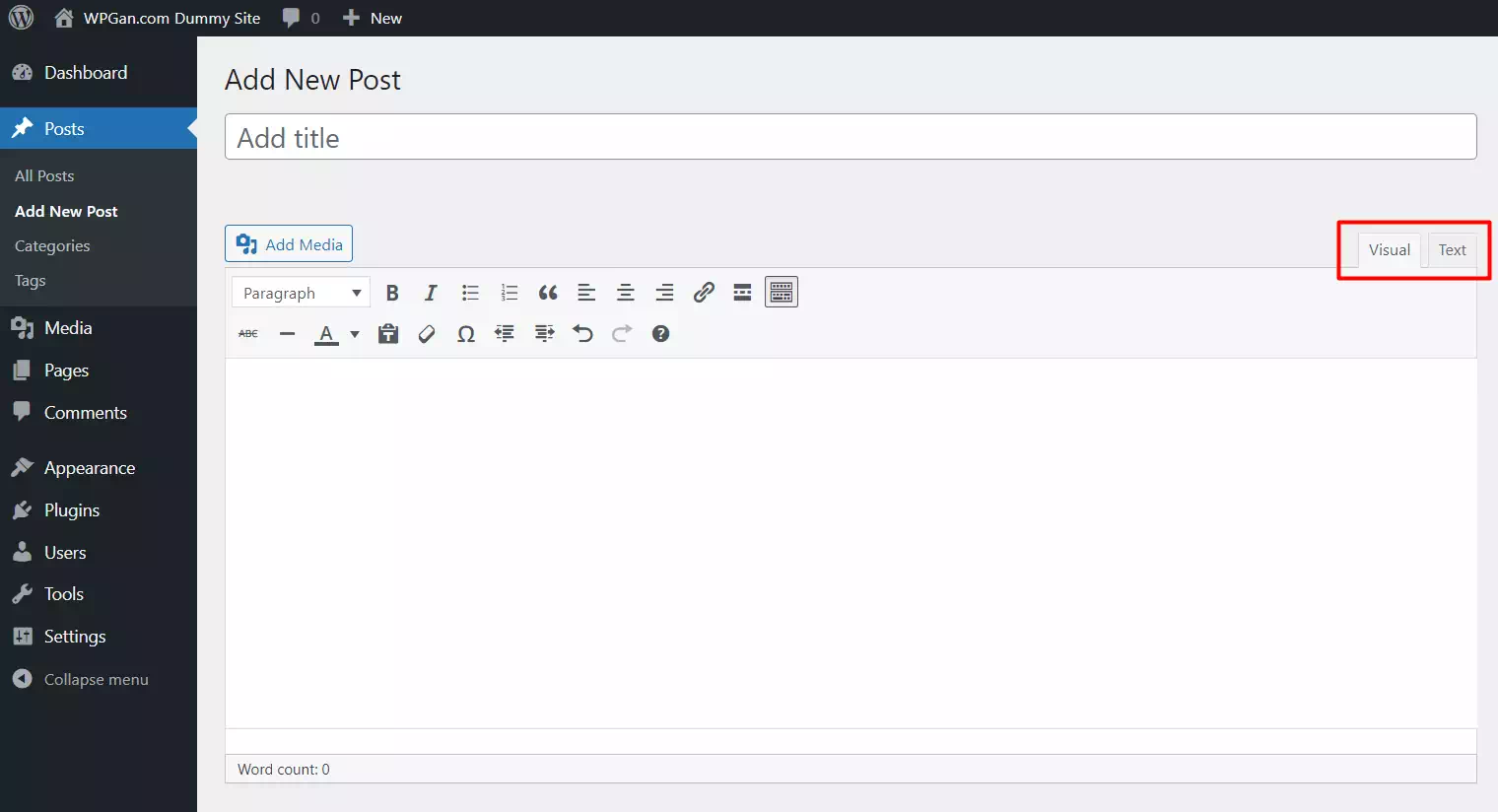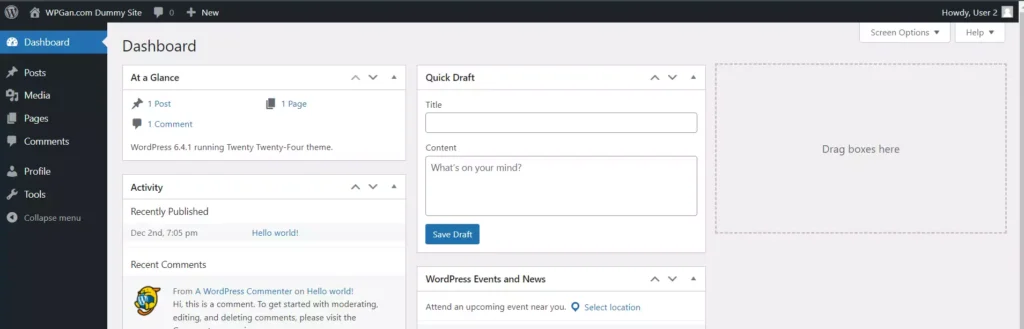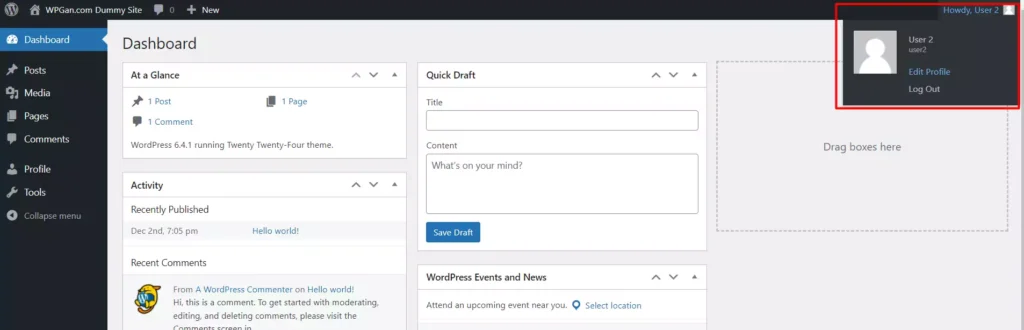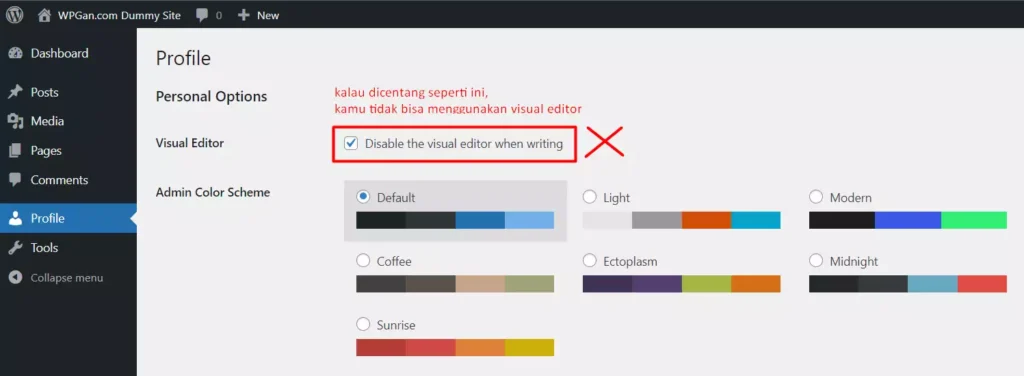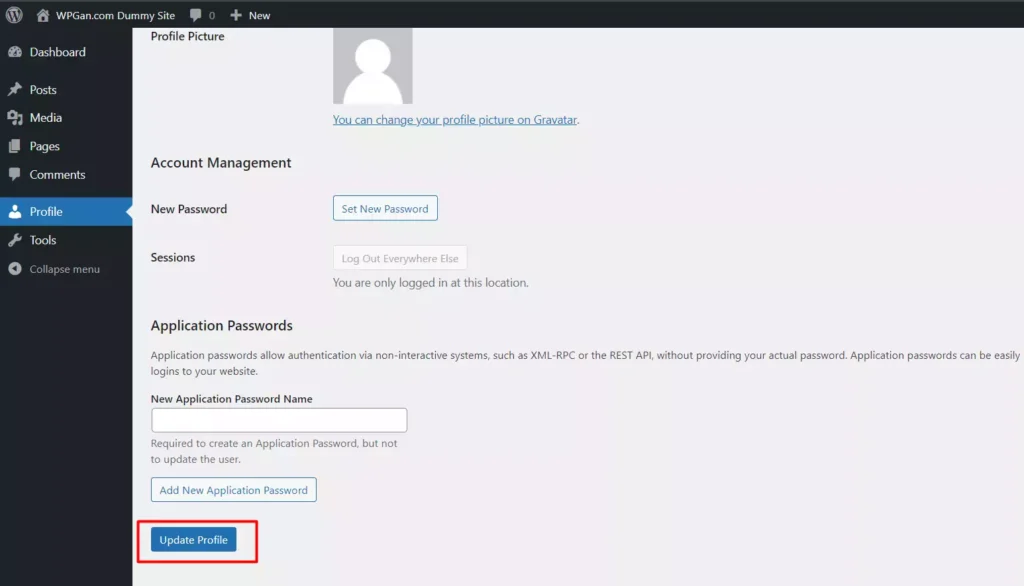3 menit
Pernah mengalami kendala tidak bisa menggunakan visual editor karena tidak ada opsi visual editor di WordPress? Atau websitemu ada lebih dari satu user dan salah satu user tidak bisa menggunakan visual editor baik ketika menggunakan default editor maupun classic editor?

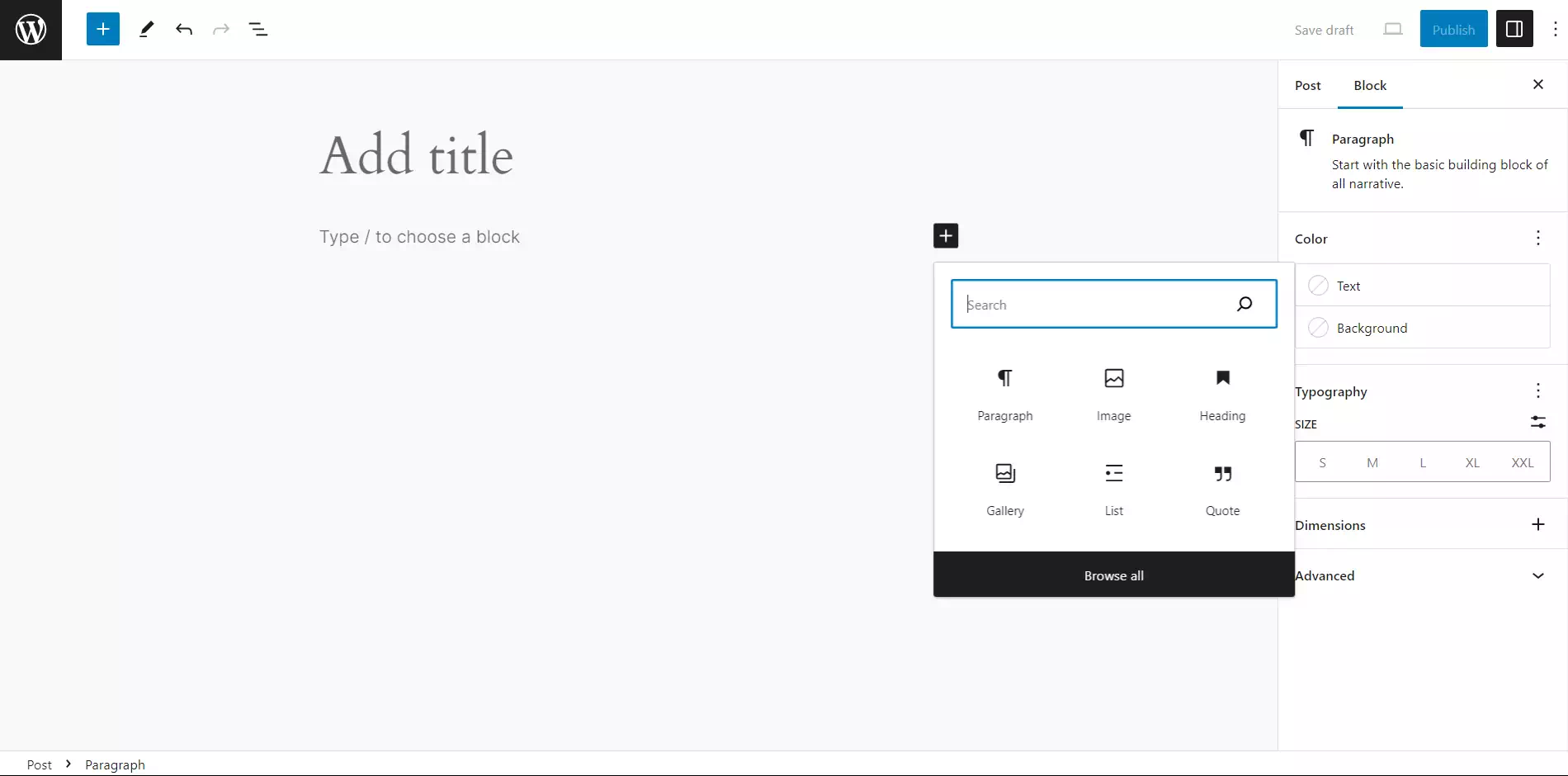
Dalam artikel ini, kita akan membahas cara mengatasi tidak ada opsi Visual editor di WordPress dengan mudah.
Cara Mengatasi Tidak Ada Opsi Visual Editor di WordPress
Biasanya, tidak ada opsi visual editor di wordpress ini disebabkan karena kamu (sebagai admin) atau user lain dalam websitemu melakukan update profil, terutama pada opsi visual editor.
Untuk memperbaiki ini, kamu bisa login sebagai admin, atau bisa juga langsung login sebagai user yang tidak bisa menggunakan visual tersebut.
Opsi 1: Login Sebagai Admin
Apabila kamu memiliki akses sebagai admin, maka kamu bisa langsung login sebagai admin tanpa harus berpindah akun ke user tertentu.
Untuk caranya, kamu bisa mengikuti langkah-langkah berikut ini:
- Login dan Buka Halaman Dashboard. Kamu bisa login ke wordpressmu dengan link https://namadomain.tld/wp-login.php (ubah namadomain.tld dengan nama domainmu), dan nantinya akan langsung diarahkan ke dashboard (apabila kamu tidak menggunakan plugin atau melakukan custom redirect setelah login).
- Buka Halaman Daftar User. Untuk membuka halaman daftar user, kamu bisa membuka menu “Users > all users”.
- Pilih dan Edit User. Setelah berada dihalaman all users, kamu bisa memilih user mana yang tidak ada opsi visual editor di WordPressnya ketika melakukan editing atau menambahkan artikel baru.
- Periksa Opsi Disable the visual editor. Supaya kamu bisa menggunakan visual editor, maka kamu harus mematikan opsi Disable the visual editor when writing. Apabila opsi tersebut dicentang, maka kamu bisa menghilangkan centangnya supaya bisa menggunakan visual editor lagi.
- Simpan Perubahan. Scroll kebawah dan simpan perubahan dengan cara klik tombol Update User untuk mengaktifkan kembali opsi visual editor.
- Coba Visual Editor. Terakhir, karena perubahan sudah tersimpan, maka kamu bisa menyimpan perubahan, dan opsi visual editor di WordPressmu akan tampil lagi.
Lalu bagaimana jika kamu tidak memiliki akses sebagai admin, dan kamu mendapatkan error tersebut?
Opsi 2: Login Sebagai User
Apabila kamu hanya mendapatkan informasi login WordPress sebagai user dengan role tertentu selain administrator, misalnya sebagai Content Editor, maka kamu bisa memperbaiki error tidak ada opsi visual editor di WordPress dengan langkah-langkah berikut ini:
- Login dan Buka Halaman Dashboard. Kamu bisa membuka halaman dashboard melalui https://namadomain.tld/wp-admin/ (pastikan untuk mengubah namadomain.tld dengan nama domainmu)
- <strongid=”step2″>Edit Profil. Jika sebelumnya sebagai admin kamu bisa memilih user, maka ketika kamu login dengan role lain, mungkin kamu hanya bisa mengedit profilmu sendiri. Klik link Howdy, [username] yang berada di pojok kanan atas untuk megedit profilmu.
- Sesuaikan Opsi Visual Editor. Setelah berada dihalaman edit profil, selanjutnya kamu bisa menyesuaikan opsi Visual Editor. Apabila kamu ingin menggunakan visual editor, maka jangan mencentang opsi Disable the visual editor when writing.
- Simpan Perubahan. Setelah kamu menyesuaikan opsi Visual Editor, maka kamu bisa menyimpan perubahan profilemu dengan cara scroll kebawah dan klik tombol Update Profile.
- Coba Edit atau Tambahkan Artikel. Sekarang kamu sudah bisa mencoba lagi melakukan proses edit atau menambahkan artikel, dan seharusnya kamu sudah bisa menggunakan visual editor lagi apabila tidak ada plugin atau tema yang menyebabkan konflik.
Itulah dua cara mudah apabila kamu mengalami kesulitan atau error tidak ada opsi visual editor di WordPress.
Jika kamu masih belum bisa menggunakan visual editor setelah menggunakan cara tersebut, maka disarankan melakukan traoubleshoot dan memeriksa error log pada websitemu.
Terima kasih telah berkunjung ke WPGan.com dan membaca Tidak Ada Opsi Visual Editor di WordPress. Dapatkan saldo $100 di Vultr gratis untuk uji coba VPS dari [Halaman Ini]